Spotify é um dos serviços de streaming de música mais populares disponíveis atualmente, com milhões de usuários usando o site para ouvir suas músicas favoritas. Mesmo os sistemas mais confiáveis podem falhar de tempos em tempos, e um problema que muitos Spotify usuários de jogadores online têm é a sensação irritante de Spotify web player não está jogando.
Você não está sozinho se estiver enfrentando esse problema. Neste post, veremos algumas das causas mais comuns da Spotify player online que não reproduz o problema de músicas, bem como possíveis soluções para que você volte ouvindo Spotify música sem interrupção.
Conteúdo do Artigo Parte 1. Por que Spotify O Web Player não está funcionando e não está reproduzindo minhas músicas?Parte 2. Como solucionar problemas "Spotify O Web Player não está sendo reproduzido"?Parte 3. Download Spotify Música na sua área de trabalho para ouvir offlineParte 4. Conclusão
Há momentos em que o web player pode não funcionar conforme o esperado, deixando os usuários impossibilitados de reproduzir suas músicas favoritas. Neste artigo, exploraremos alguns dos motivos mais comuns pelos quais da Spotify jogador da web pode não estar funcionando e fornecer algumas dicas de solução de problemas para ajudá-lo a resolver o problema.
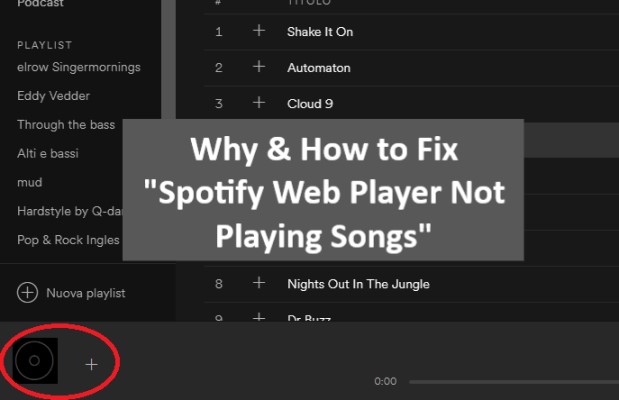
Se seu Spotify assinatura não estiver ativa, talvez você não consiga reproduzir músicas no Spotify web player. Veja como verificar se sua assinatura está ativa:
Faça login no seu Spotify conta no web player usando seu nome de usuário e senha.
Se sua assinatura não estiver ativa ou houver algum problema com sua cobrança ou pagamento, resolva o problema para recuperar o acesso à funcionalidade completa do Spotify jogador da web.
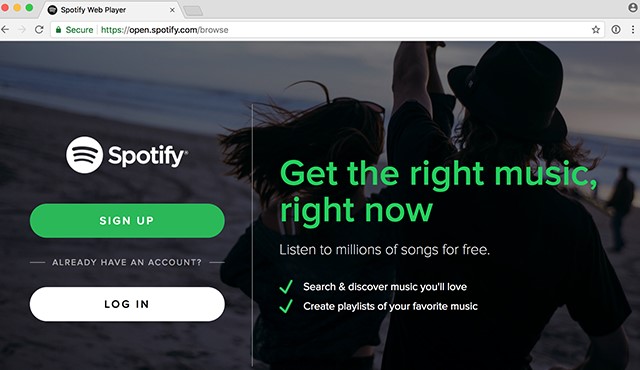
Bloqueadores de anúncios e extensões de terceiros às vezes podem interferir na funcionalidade do Spotify web player. Veja como desativar qualquer bloqueador de anúncios ou extensões de terceiros em seu navegador:
Se desativar o bloqueador de anúncios ou a extensão de terceiros resolver o problema, talvez seja necessário adicionar Spotify à sua lista branca ou ajuste as configurações do bloqueador de anúncios ou extensão para permitir Spotify para funcionar corretamente.
Às vezes, firewalls e software antivírus podem bloquear o Spotify web player acesse a internet, fazendo com que ele não reproduza músicas. Veja como desativar temporariamente seu firewall ou software antivírus:
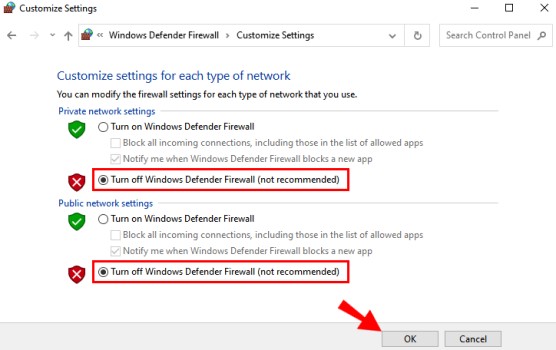
Se a desativação do firewall ou do software antivírus resolver o problema, talvez seja necessário ajustar as configurações do firewall ou do software antivírus para permitir Spotify para funcionar corretamente. Certifique-se de reativar seu firewall ou software antivírus após a solução de problemas para manter a segurança do seu computador.
Às vezes, o problema com o Spotify o player da web que não está reproduzindo músicas pode ser específico de um determinado navegador ou dispositivo da web. Veja como tentar usar um navegador da web diferente ou dispositivo:
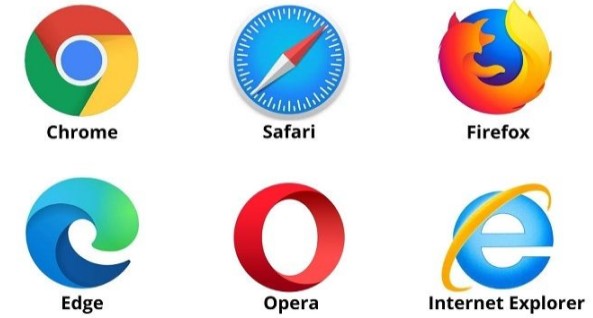
Se o problema for resolvido em um navegador ou dispositivo diferente, isso pode indicar que o problema é específico do navegador ou dispositivo original. Tente atualizar seu navegador ou dispositivo original para a versão mais recente do software ou entre em contato com a equipe de suporte da Spotify para obter ajuda adicional.
Um navegador da Web desatualizado ou dados e cookies em cache podem, às vezes, causar o Spotify web player para não reproduzir músicas. Veja como atualizar seu navegador e limpar cache e cookies:
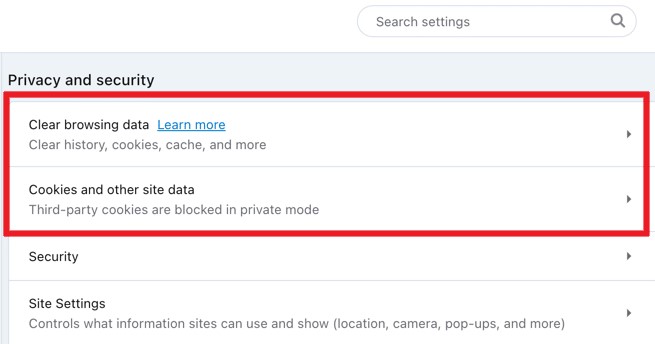
Se atualizar seu navegador da Web e limpar o cache e os cookies resolver o problema, certifique-se de limpar regularmente o cache e os cookies e manter o navegador da Web atualizado para evitar que problemas semelhantes ocorram no futuro.
TuneSolo Spotify Conversor de música Spotify é um programa que converte Spotify música para diferentes formatos de arquivo, como MP3, WAV e FLAC. Porque você pode baixar e converter Spotify músicas, listas de reprodução, álbuns e podcasts em seu disco local, e você pode ouvir Spotify música sem quaisquer constrangimentos ou limitações.
TuneSolo Spotify Music Converter tem a vantagem de preservar a qualidade de áudio original da música durante o processo de conversão. Isso significa que mesmo depois de converter seus favoritos Spotify música para outro formato de arquivo, você ainda pode desfrutar da mesma experiência de áudio de alta qualidade.
A ferramenta TuneSolo também oferece uma interface fácil de usar, tornando simples para usuários de todos os níveis de habilidade converter Spotify áudio. Além disso, o programa funciona com os sistemas operacionais Windows e Mac.

Veja como colocá-lo em uso:
No geral, TuneSolo Spotify Music Converter é um aplicativo incrível para baixar e conversão Spotify músicas para MP3 para ouvir off-line. Tente agora!

Em conclusão, existem várias soluções possíveis para solucionar o problema de Spotify web player não reproduz músicas. Essas soluções incluem verificar sua assinatura, verificar sua conexão com a Internet, desativar bloqueadores de anúncios ou extensões de terceiros, desativar temporariamente seu firewall ou software antivírus, usar um navegador ou dispositivo diferente, atualizar seu navegador e limpar seu cache e cookies.
Seguindo estas etapas, você pode identificar e resolver o problema subjacente e continuar curtindo sua música favorita no Spotifyo reprodutor da web. Se o problema persistir, entre em contato com a equipe de suporte da Spotify para mais assistência, ou você pode usar TuneSolo Spotify Music Converter para ouvir músicas offline a qualquer momento.
Home
Spotify Música
Dicas para solução de problemas Quando Spotify O Web Player não está sendo reproduzido
Comentários(0)
As pessoas também lêem:
Como baixar Spotify Podcasts: nunca mais perca um episódio Download de músicas da FIFA: como obter músicas da Copa do Mundo da FIFA de graça Como consertar "Spotify Web Player preso em anúncios" Problema Como Compartilhar Spotify Músicas no Instagram Story facilmente? Como parar Spotify de Adicionar músicas: um guia passo a passo Saiba como obter Spotify Web Player desbloqueado em qualquer lugar! [RESOLVIDO] Spotify Não reproduzirá músicas baixadas offline [PROBLEMA RESOLVIDO] Spotify no PS4 não está funcionando? Como corrigi-lo? Como manter o download Spotify Músicas: entenda aquiResposta
1.Seu nome
2.Seu e-mail
3.Sua avaliação
Copyright © TuneSolo Software Inc. Todos os direitos reservados.
Deixe um comentário
1.Seu nome
2.Seu e-mail
3.Sua avaliação
Enviar